Отчет об обозревателе влияния
С помощью шаблона, заполненного Microsoft Viva Insights, в отчете Обозревателя влияния оценивается, как действия, облегчаемые Viva Insights, могут положительно повлиять на вашу организацию.
Примечание.
В этом отчете приводятся оценки влияния для нескольких различных сценариев. В зависимости от страницы и темы , "влияние" может указывать на то, как сотрудники или сотрудники повлияют на выполнение определенных действий. Например, сокращение повторяющихся длительных и больших собраний может составить 23 000 часов сотрудников.
С помощью этого отчета можно:
- Изучите потенциальные возможности, чтобы:
- Предоставьте сотрудникам время, отслужив время от собраний.
- Помогите сотрудникам оставаться продуктивными во время собрания.
- Оцените, как действия могут повлиять на вашу организацию. Эти оценки основаны на значениях по умолчанию, которые можно настроить для своей организации.
- Отслеживайте ход внедрения, чтобы сосредоточиться на времени, сохраняемом сотрудниками в Viva Insights.
Чтобы заполнить отчет в Power BI, необходимо настроить и успешно выполнить предопределенный запрос обозревателя влияния в Viva Insights.
Демонстрация
В следующей демонстрации используются образцы данных, которые являются только репрезентативными для этого отчета и могут быть не совсем теми, которые отображаются на динамической панели мониторинга, относящейся к уникальным данным вашей организации.
Предварительные требования
Прежде чем вы сможете выполнить запросы и внести данные на панели мониторинга в Power BI, необходимо сделать следующее.
Получить роль аналитик Insights в Viva Insights.
Установить версию Power BI Desktop за декабрь 2022 г. (или более позднюю). Если у вас установлена более ранняя версия Power BI, удалите ее перед установкой новой версии. Затем перейдите на страницу Получение Power BI Desktop, чтобы скачать и установить последнюю версию.
Настройка отчета
Выполнить запрос
- В интерфейсе аналитика в Viva Insights выберите Анализ.
- В разделе Шаблоны Power BIперейдите в обозреватель влияния и выберите Начать анализ.
В разделе Настройка запроса:
- Введите Имя запроса.
- Выберите Период времени. Период времени по умолчанию — Последние 6 месяцев.
- Установите автоматическое обновление (необязательно). Вы можете настроить автоматическое обновление запроса, установив флажок Автоматическое обновление . При выборе параметра Автоматическое обновление запрос автоматически выполняется и вычисляет новый результат каждый раз, когда Viva Insights получает обновленные данные о совместной работе для лицензированных пользователей.
Примечание.
Если данные организации, используемые в запросе с автоматическим обновлением, изменяются (например, изменяется имя атрибута или атрибут удаляется), запрос может остановить автоматическое обновление.
- Введите Описание (необязательно).
- Измените правило метрики (необязательно). Чтобы задать новое правило метрики, выберите Дополнительные параметры. Затем выберите новое правило из списка. Дополнительные сведения о правилах метрик см. в статье Правила метрик.
Примечание.
На панели Дополнительные параметры также содержатся параметры для Группировать по. Для запросов Power BI задано значение Группировать по неделям, и вы не можете изменить это поле.
В разделе Предопределенные метрики шаблона просмотрите список предварительно выбранных метрик, которые отображаются в виде серых тегов. Эти метрики необходимы для настройки отчета Power BI, и их невозможно удалить. Вы можете добавить другие метрики, выбрав Добавить метрики. Вы можете задать в запросе до семи метрик, включая предварительно выбранные.
Важно!
Низкокачественные или отсутствующие данные организации могут повлиять на метрики, и вы получите предупреждения или ошибки. Дополнительные сведения об уведомлениях о качестве данных см. в статье Качество данных в интерфейсе аналитика.
В разделе Выберите сотрудников, которых вы хотите включить в запрос добавьте фильтры, чтобы сузить количество сотрудников для подготовки отчета. Не удаляйте предопределенный фильтр "Активен". Дополнительные сведения о параметрах фильтра и метрик см. в статье Фильтры. Если вы заметили предупреждение или ошибку, это связано с тем, что один из ваших атрибутов отсутствует в данных организации или имеет низкое качество.
В разделе Выберите атрибуты сотрудников, которые вы хотите включить в запрос, добавьте до семи атрибутов организации. После выполнения запроса можно использовать эти атрибуты для группировки и фильтрации отчетов.
Важно!
Для выполнения этого запроса PowerBI требуются определенные атрибуты, и мы предварительно выбрали их для вас. Эти атрибуты отображаются серым цветом, и их невозможно удалить. Мы также можем включить некоторые атрибуты, которые помогают шаблону, но не требуются для выполнения запроса. Эти атрибуты отображаются синим цветом, и их можно удалить.
Если вы заметили атрибуты, помеченные желтыми предупреждениями, качество этого атрибута будет низким. Если вы заметили, что атрибуты помечены красным цветом, а кнопка запроса Выполнить отключена, значит этот атрибут отсутствует в данных организации.
Дополнительные сведения об атрибутах и качестве данных см. в статье Качество данных в интерфейсе аналитика.
Выберите Выполнить в правой верхней части экрана. Выполнение запроса может занять несколько минут.
Когда результаты запроса будут готовы, перейдите на страницу Результаты запроса и щелкните значок Power BI. Скачайте шаблон Power BI и получите идентификаторы секций и запросов. Эти идентификаторы потребуются позже.
Связывание отчета с запросом
- Откройте скачанный шаблон.
- Если предлагается выбрать программу, выберите Power BI.
- При появлении запроса Power BI:
- Вставьте идентификаторы секции и запроса.
- Установите Минимальный размер группы для сбора данных в визуализациях этого отчета в соответствии с политикой вашей компании для просмотра данных Viva Insights.
- Выберите Загрузить, чтобы импортировать результаты запроса в Power BI.
- При появлении запроса Power BI войдите с помощью учетной записи организации. Затем Power BI загружает и подготавливает данные. Для больших файлов этот процесс может занять несколько минут.
Важно!
Входить в Power BI необходимо с помощью той же учетной записи, которая используется для доступа к Viva Insights. Если доступно, выберите Учетная запись организации слева. Может потребоваться выполнить вход несколько раз.
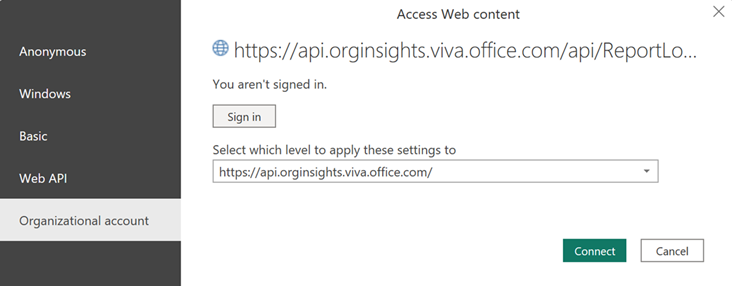
Параметры отчета
После выполнения запроса и связывания его с Power BI можно настроить параметры отчета.
Страница параметров
Просмотрите и задайте следующие параметры на странице Параметры. Найдите Параметры на правой панели страницы введения или настройте параметры отчета при переходе на страницы отчета, щелкнув значок Параметры.
| Setting | Описание |
|---|---|
| Выберите период времени для оценки | Задайте период времени для анализа, например 10.03.2022 – 10.09.2022 г. |
| Выберите атрибут организации, по которому нужно просмотреть отчет | Задайте основной атрибут group-by, отображаемый во всех последующих отчетах. Вы можете изменить этот атрибут в любое время, и все последующие страницы отчета будут группировать значения по новому атрибуту. |
| Выберите дополнительные фильтры, чтобы исключить группы сотрудников | Отфильтруйте измеряемую численность сотрудников, выбрав атрибуты организации, например "Регион", а затем выбрав значения для этих атрибутов, например "Pacific". При использовании фильтров в поле Количество измеряемых сотрудников в правом верхнем углу страницы будет отображаться меньшее число. |
| Средняя почасовая ставка сотрудника | Введите среднюю почасовую ставку для сотрудников. Значение по умолчанию для отчета — 75. Чтобы изменить значение, введите среднюю почасовую ставку в организации или найдите номер, переместив срез. То, что вы вводите здесь, влияет на то, как страница "Обзор" оценивает денежную стоимость переназначаемого времени сотрудника. |
| Исключить недели, отмеченные индикатором праздников | Выберите этот элемент управления, чтобы исключить необычно низкие недели совместной работы на основе индивидуальных шаблонов совместной работы. Эти недели с низким уровнем совместной работы обычно происходят, когда сотрудники берут отпуск. |
| Исключить работников физического труда | Выберите этот элемент управления, чтобы исключить сотрудников, которые проводят в среднем еженедельно не более пяти часов на собраниях, сообщениях электронной почты, чатах и звонках. Эти сотрудники вряд ли будут работниками умственного труда или не используют Outlook или Teams. |
| Выберите предпочитаемый язык для отчета | Выберите язык отчета. |
Сведения о значениях по умолчанию в разделе Определение возможностей
На каждой из следующих страниц в разделе Определение возможностей вы найдете значения по умолчанию в раскрывающихся меню:
- Предоставление сотрудникам времени, возвращаемого с собраний
- Защита времени, не относящегося к собранию сотрудников
- Развитие активной рабочей силы
Эти значения используются в отчете для оценки.
Чтобы более точно отразить вашу организацию, вы можете изменить эти значения. После внесения изменений отчет обновляет свои расчеты оценки. Дополнительные сведения об настройке этих значений по умолчанию для каждой страницы см. в разделе Сведения об отчете.
Об отчете
Примечание.
Оценки, представленные в этом отчете, являются базовыми оценками, которые помогут вам приступить к выявлению и оценке возможностей в организации. Эти значения не являются обещанием продукта или полным охватом стоимости продукта.
Обзор
На основе областей воздействия в таблице ниже на странице Обзор приведены три оценки в верхней части страницы:
- Время сотрудника, которое может быть переназначаемо. Общее количество рабочих часов сотрудников, которые могут быть переназначаемы, если ваша организация выполнила две задачи через Viva Insights:
- Дал время обратно с собраний. Мы определяем это как сокращение собраний и сокращение длительных и крупных повторяющихся собраний наполовину.
- Защищенное время сотрудников, не относящихся к собранию. Мы определяем это как использование времени фокусировки, время, чтобы освоить новый навык, или сделать перерыв на обед.
- Предполагаемое еженедельное потенциальное влияние на сотрудника . Это значение — время сотрудника, которое может быть переназначаемо в среднем в неделю, на каждого сотрудника. Используйте эту оценку, чтобы узнать, как среднестатистический сотрудник может извлечь выгоду из использования Viva Insights каждую неделю.
- Предполагаемая стоимость рабочего времени, которое может быть переназначена . Это значение представляет собой время сотрудника, которое может быть переназначаемо умножено на среднюю почасовую ставку сотрудника. Чтобы изменить почасовую ставку, перейдите на страницу Параметры.
Потенциальное воздействие на область воздействия и действия
Для каждого из следующих четырех действий в этой таблице показано потенциальное влияние в часах и еженедельное влияние на каждого сотрудника:
- Сокращение собраний
- Оптимизация повторяющихся длительных и больших собраний
- Защита времени фокусировки
- Планирование учебного времени и обеденных перерывов
Используйте эту таблицу, чтобы:
- Найдите общее потенциальное влияние элемента действия.
- Найдите еженедельное влияние на каждого элемента действия.
- Определите и приоритезируйте возможности с высоким влиянием для вашей организации.
Основные группы по потенциальному воздействию
Узнайте, как группы в вашей организации могут извлечь наибольшую выгоду из выполнения всех действий, перечисленных в таблице слева.
Чтобы просмотреть основные группы, которые могут извлечь выгоду из выполнения определенного действия, выберите действие, например Сократить собрания, в таблице Потенциальное влияние на область воздействия и действия . Вы получите оценку влияния для групп в организации только на основе этого действия.
Дополнительные области воздействия в этом отчете
Доступ к другим страницам отчета в этом разделе:
- Содействие заинтересованным сотрудникам — определите возможности для улучшения коучинга менеджеров и защиты рабочего времени.
- Отслеживайте ход выполнения для времени фокусировки. Отслеживайте внедрение и изучайте влияние резервирования и сохранения времени фокусировки.
Дополнительные сведения о нашем влиянии
Получите доступ к последней опубликованной статье, в ней рассматриваются 5 способов, Microsoft Viva поможет вам сэкономить время и деньги.
Предоставление сотрудникам времени, возвращаемого с собраний
Получите оценку часов, в течение которых сотрудники могут вернуться с собраний, если ваша организация выполнила две задачи через Viva Insights:
- Сокращенные собрания.
- Ваша организация может автоматически сократить собрания с помощью общего плана собраний.
- Сокращение повторяющихся длительных и больших собраний.
- Чтобы узнать, какие повторяющиеся собрания могут быть хорошими кандидатами для сокращения, ваша организация может использовать шаблон Power BI для аудита повторяющихся собраний.
Общие сведения о базовых показателях
Просмотрите:
- Среднее еженедельное время, затрачиваемое на собрания на одного сотрудника.
- Время, затраченное на 30-60 минут собраний и более длительных.
Определение возможностей
Получите оценку часов, в которые сотрудники могут вернуться с собраний, если ваша организация развернула решение для сокращения собраний, которое входит в общий план собраний. Чтобы просмотреть, сколько сотрудников может извлечь выгоду из этого решения, нажмите кнопку Сотрудники .
Отчет вычисляет эту оценку, используя значения по умолчанию под линейчатой диаграммой. Эти значения представляют количество минут, в течение которых каждое собрание будет автоматически сокращено, если ваша организация использует решение для сокращения собраний. Чтобы изменить эти числа и обновить оценки, используйте раскрывающееся меню.
Примечание.
Числа в этом визуальном элементе являются базовой оценкой в соответствии с поведением сотрудников на собраниях за выбранный период времени в этом отчете.
Действия
Выберите:
- Попробуйте, чтобы ваша команда начала общий план собрания с отчетами.
- Попробуйте для себя , чтобы автоматически сократить запланированные собрания.
- Дополнительные сведения см. в интерактивной документации по общему плану собрания.
Освобождение дополнительного времени сотрудников
Получите оценку того, сколько времени сотрудники могли бы сэкономить, если ваша организация провела повторяющиеся длительные и большие собрания в два раза меньше. Вы можете просмотреть и провести аудит повторяющихся собраний с помощью отчета Power BI по аудиту повторяющихся собраний .
Примечание.
Большие и длительные часы собраний — это часы собрания продолжительностью более одного часа и девять или более приглашенных, включая организатора.
Большие и длительные часы собраний — это часы повторяющихся собраний длительностью более одного часа и девять или более приглашенных, включая организатора.
Просмотрите все определения метрик, в том числе для типов собраний, в разделе Определения метрик.
Защита времени, не относящегося к собранию сотрудников
Получите оценку часов, которые сотрудники могут использовать для того, чтобы сосредоточиться на отдельных задачах, развивать навыки карьеры или делать перерывы на обед.
Общие сведения о базовых показателях
Определите, сколько незапланированного времени доступно в неделю для каждого сотрудника. Незаплановое время — это количество рабочих часов, которые не являются:
- Занятые собраниями.
- Запланировано как время фокусировки через Viva Insights.
Сотрудники могут защитить некоторые из этого незапланированного времени для продуктивного использования, например сосредоточиться на высокоприоритетных задачах или обучиться новому навыку.
Определение возможностей
Получите оценку количества часов, которые сотрудники могут зарезервировать в качестве времени сосредоточения в Viva Insights. Отчет основывает это вычисление на значении по умолчанию под линейчатой диаграммой. Как и на других страницах, здесь можно изменить значение, чтобы лучше соответствовать вашей организации.
При выполнении этого вычисления оценки в отчете учитывается, как сотрудники уже используют время фокусировки в Viva Insights. Предположим, кто-то держал один час времени в центре внимания каждый день в течение выбранного периода времени отчета. Однако предпочтительный объем составляет два часа, как указано в значении по умолчанию под линейчатой диаграммой. При вычислении этой возможности в отчете будет записан оставшийся час, который сотрудник может использовать для фокусировки.
Нажмите кнопку Сотрудник, чтобы оценить количество сотрудников, которые могли бы воспользоваться дополнительным временем сосредоточения в Viva Insights.
Действия
Выберите:
- Настройте общий план фокусировки , чтобы начать план фокусировки с командой.
- Настройте план фокусировки для себя, чтобы начать личный план фокусировки.
- Отслеживайте ход выполнения, чтобы сосредоточиться на переходе на другую страницу отчета.
- Дополнительные сведения см. в нашей онлайн-документации о планах общего фокуса.
Другие способы защиты времени
Получите оценку времени, за который сотрудники могут получить навыки или связаться с друзьями или коллегами за обедом.
Развитие активной рабочей силы
Найдите возможности для расширения возможностей сотрудников и поддержания их взаимодействия с помощью обычного руководителя 1:1 и откройте для себя средства, которые могут защитить их время после работы.
Общие сведения о базовых показателях
Определите, сколько времени каждый сотрудник тратит со своим руководителем на повторяющиеся беседы 1:1 каждые четыре недели.
Определение возможностей
Получите оценку числа сотрудников, которые могли бы извлечь выгоду из более регулярного взаимодействия со своими руководителями. Отчет основывает это вычисление на значении по умолчанию под линейчатой диаграммой, то есть на количестве минут, которые сотрудники проводят со своим руководителем каждые четыре недели. Как и на других страницах, здесь можно изменить значение, чтобы лучше соответствовать вашей организации.
Нажмите кнопку Часы , чтобы просмотреть предполагаемое время, в течение всего времени, в течение нескольких лет, когда ваша организация может потратить на расширение возможностей сотрудников.
Действия
Выберите Дополнительные сведения, чтобы получить доступ к документации по аналитике команды, в которой объясняется, как использовать приложение Viva Insights в Teams для выполнения прямых отчетов.
Защита времени сотрудников после работы
Получите оценку часов, затрачиваемых сотрудниками на асинхронную совместную работу после работы(например, отправку сообщений электронной почты и чатов Teams), которые они могли бы перенести на свое рабочее время.
Отслеживание хода выполнения для сосредоточения времени, удерживаемого сотрудниками
Узнайте, как ваша организация внедряет время сосредоточения в Viva Insights, включая влияние резервирования и сохранения этого времени. В то время как предыдущие страницы отчетов фокусируются на потенциальной ценности времени фокусировки, эта страница помогает показать ценность, которую время фокусировки уже приносит вашей организации.
Примечание.
"Время сосредоточения внимания" означает, что сотрудник забронировал время фокуса в Viva Insights, которые не пересекались с собраниями, и он не удалил это время фокуса из своего календаря. Это время включает время, забронированное с планом фокусировки и без нее.
Время фокусировки сохранено
Просмотрите:
- Общее количество часов, в течение выбранного периода времени в отчете.
- Среднее количество часов на человека в неделю.
Внедрение времени фокусировки
Отслеживайте, как ваша организация внедряет время фокусировки с течением времени, и выявляйте карманы сотрудников, которые используют время сосредоточения на работе. Кроме того, узнайте, как сотрудники резервируют свое время внимания с помощью плана фокусировки или без плана фокусировки.
Могут ли сотрудники сосредоточиться?
Узнайте, есть ли у сотрудников достаточно времени, чтобы сосредоточиться, или они дублируют свое время фокусировки. Щелкните значок сведений (i), чтобы обнаружить группы, у которых больше конфликтов между фокус-временем и собраниями.
Каково влияние времени фокусировки?
Узнайте, помогает ли время сосредоточиться на снижении нагрузки сотрудников на совместную работу в нерабочее время. Выберите значок сведений (i), чтобы узнать, какие карманы сотрудников получили от него наибольшую выгоду.
Действия
Выберите:
- Настройте день без собрания , чтобы организовать повторяющийся день без собрания с командой.
- Дополнительные сведения см. в нашей онлайн-документации по общим дням без собраний.
Power BI: советы, вопросы и ответы и инструкции по устранению неполадок
Подробные сведения о том, как поделиться отчетом, и другие советы по Power BI, об устранении неполадок или ответы на часто задаваемые вопросы см. в разделе Советы по Power BI, часто задаваемые вопросы и устранение неполадок.
Статьи по теме
Доступ к результатам запросов и правка существующих запросов
Обратная связь
Ожидается в ближайшее время: в течение 2024 года мы постепенно откажемся от GitHub Issues как механизма обратной связи для контента и заменим его новой системой обратной связи. Дополнительные сведения см. в разделе https://aka.ms/ContentUserFeedback.
Отправить и просмотреть отзыв по